Cách cập nhật Microsoft PowerPoint (Windows và Mac)
Luôn cập nhật phần mềm đảm bảo quyền truy cập vào các tính năng mới, cải tiến hiệu suất và sửa lỗi. Microsoft PowerPoint cũng không ngoại lệ và điều quan trọng là phải cập nhật nó thường xuyên để tận dụng tối đa chương trình. Hướng dẫn này sẽ chỉ ra nhiều cách để cập nhật MS PowerPoint trên hệ điều hành Windows và macOS.(Windows)

Cập nhật Microsoft PowerPoint(Update Microsoft PowerPoint) trên Windows
Theo mặc định, các ứng dụng MS Office như PowerPoint , Word và Excel tự động cập nhật bất cứ khi nào Microsoft tung ra phiên bản mới hơn. Tuy nhiên, nếu tính năng cập nhật tự động bị tắt, hoạt động không chính xác hoặc bạn chỉ muốn xác nhận xem PowerPoint có cập nhật hay không, hãy thử các phương pháp bên dưới.
Bắt đầu cập nhật thông qua MS PowerPoint(Initiate an Update Through MS PowerPoint)
Nếu bạn sử dụng phiên bản có thể tải xuống của bộ Office(downloadable version of the Office suite) từ trang web Microsoft Office , bạn có thể bắt đầu cập nhật từ bên trong PowerPoint . Để làm việc đó:
- Mở PowerPoint và chọn Tài khoản(Account) trên Màn hình Bắt đầu(Start Screen) . Nếu bạn đang làm việc trên bản trình bày, hãy chọn tab Tệp(File) và chọn Tài khoản(Account ) (hoặc Thêm(More) > Tài khoản(Account) ).

- Chọn nút Tùy chọn cập nhật(Update Options) và chọn Cập nhật ngay(Update Now) .

- Đợi(Wait) cho đến khi PowerPoint kết nối với máy chủ Microsoft rồi tải xuống và cài đặt các bản cập nhật Office mới nhất.
Sử dụng Windows Update để cập nhật PowerPoint(Use Windows Update to Update PowerPoint)
Nếu bạn gặp sự cố khi mở hoặc tương tác với PowerPoint , hãy thử bắt đầu cập nhật thông qua ứng dụng Office thay thế như Microsoft Word hoặc Excel . Bạn có thể làm điều đó bằng cách sử dụng các bước tương tự ở trên.
Nếu cách đó cũng không thành công, hãy đặt cấu hình Windows Update để cập nhật cài đặt Office của bạn .
- Nhấp chuột phải vào nút Bắt đầu(Start button) và chọn Cài đặt(Settings) .

- Chọn Windows Update , sau đó chọn Tùy chọn nâng cao(Advanced options) .

- Kích hoạt nút chuyển bên cạnh Nhận bản cập nhật cho các sản phẩm khác của Microsoft(Receive updates for other Microsoft products) .

- Quay lại màn hình trước đó và chọn Kiểm tra cập nhật(Check for updates) . Nếu có các bản cập nhật Microsoft Office đang chờ xử lý , hãy chọn Tải xuống và cài đặt(Download and install) .
Cập nhật PowerPoint bằng sửa chữa văn phòng trực tuyến(Update PowerPoint With an Online Office Repair)
Nếu Microsoft PowerPoint không mở và không cài đặt được bản cập nhật, hãy thử thực hiện sửa chữa Office trực tuyến . Điều đó không chỉ khắc phục các sự cố nghiêm trọng khi cài đặt PowerPoint hoặc Office của bạn mà quy trình này còn cập nhật chương trình lên phiên bản mới nhất.
- Nhấp chuột phải vào nút Bắt đầu(Start button) và chọn Ứng dụng đã cài đặt(Installed apps) / Ứng dụng và tính năng(Apps and features) .

- Chọn Microsoft Office > Sửa đổi(Modify) .

- Kích hoạt nút radio bên cạnh Sửa chữa trực tuyến(Online Repair) và chọn Sửa chữa(Repair) .

Lưu ý(Note) : Quá trình sửa chữa Office trực tuyến có thể mất vài giờ để hoàn thành.
Cập nhật PowerPoint qua Microsoft Store(Update PowerPoint via the Microsoft Store)
Nếu bạn đang sử dụng phiên bản Office của Microsoft Store , bạn có thể cập nhật PowerPoint và các ứng dụng Office khác thông qua Microsoft Store .
- Mở Microsoft Store và chọn Thư viện(Library) .

- Chọn nút Nhận bản cập nhật(Get updates ) .

- Chọn Cập nhật(Update) bên cạnh Microsoft 365 .
Lưu ý(Note) : Nếu bạn muốn Microsoft Store tự động cập nhật ứng dụng của mình, hãy chọn biểu tượng hồ sơ của bạn, chọn Cài đặt(Settings) và chọn hộp bên cạnh Cập nhật tự động(Automatic Updates) .
Cập nhật Microsoft PowerPoint(Update Microsoft PowerPoint) trên Apple Mac
Nếu bạn là người dùng Mac , các ứng dụng của Microsoft(Microsoft) như PowerPoint , Edge và OneDrive sẽ tự cập nhật thông qua tiện ích nền có tên Microsoft AutoUpdate . Tuy nhiên, nếu Microsoft AutoUpdate bị tắt(Microsoft AutoUpdate is disabled) , không hoạt động hoặc bạn muốn biết liệu mình có đang chạy phiên bản PowerPoint mới nhất cho macOS hay không, bạn có thể bắt đầu kiểm tra thủ công các bản cập nhật bằng các phương pháp bên dưới.
Bắt đầu cập nhật thông qua Microsoft PowerPoint(Initiate an Update Through Microsoft PowerPoint)
Nếu bạn đang sử dụng phiên bản tiêu chuẩn có thể tải xuống của Office cho Mac từ trang web Microsoft Office , cách nhanh nhất để cập nhật PowerPoint là thông qua chính ứng dụng đó.
- Mở Microsoft PowerPoint và chọn Trợ giúp(Help) > Kiểm tra bản cập nhật( Check for Updates) trên menu trên cùng.

- Cửa sổ bật lên Microsoft AutoUpdate sẽ khởi chạy và quét các phiên bản mới hơn của ứng dụng Office . Nếu có bản cập nhật PowerPoint mới , hãy chọn Cập nhật(Update) .

Hãy(Feel) thoải mái áp dụng các bản cập nhật đang chờ xử lý cho bất kỳ ứng dụng Office nào khác trên máy Mac(Mac) của bạn khi bạn đang sử dụng nó.
Cập nhật PowerPoint qua Công cụ Microsoft AutoUpdate(Update PowerPoint via Microsoft AutoUpdate Tool)
Nếu không mở được Microsoft PowerPoint , hãy truy cập trực tiếp vào tiện ích Microsoft AutoUpdate để cập nhật chương trình.
- Mở Finder và chọn Đi(Go ) > Chuyển đến Thư mục( Go to Folder) trên thanh menu.

- Sao chép và dán thư mục sau rồi nhấn Return :
/Library/Application Support/Microsoft/MAU2.0

- Bấm đúp vào tệp có nhãn Microsoft AutoUpdate .

- Chọn Kiểm tra bản cập nhật(Check for Updates) trên tiện ích Microsoft AutoUpdate để bắt đầu quét các bản cập nhật Office mới .

- Chọn nút Cập nhật(Update) bên cạnh Microsoft PowerPoint .

Cập nhật PowerPoint qua Mac App Store(Update PowerPoint via the Mac App Store)
Nếu bạn đã tải xuống PowerPoint thông qua Mac App Store , hãy thực hiện các bước sau để cập nhật chương trình lên phiên bản mới nhất.
- Mở Mac App Store và chọn Cập nhật(Updates) trên thanh bên.

- Chọn Cập nhật(Update) bên cạnh Microsoft PowerPoint .
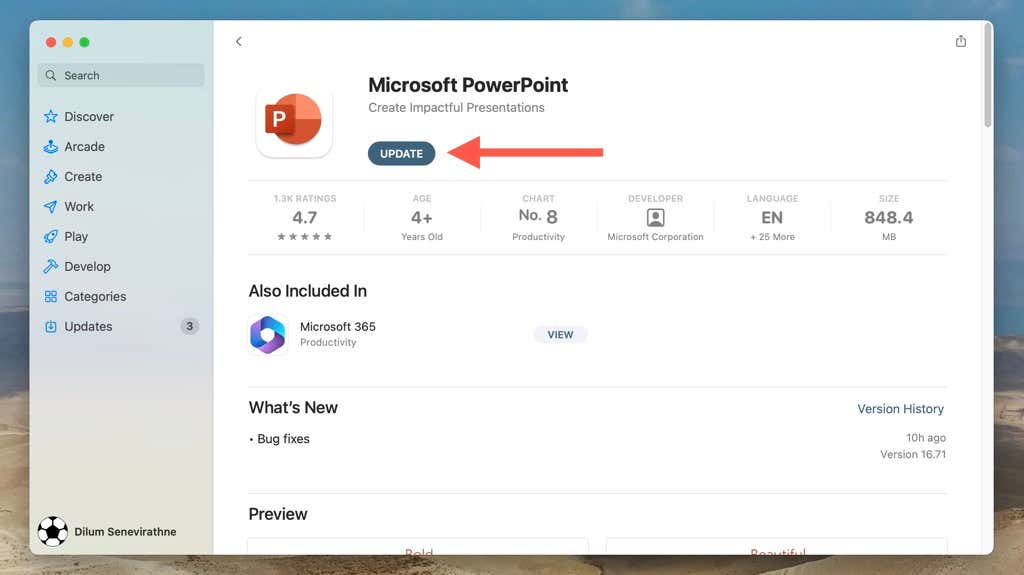
Nếu bạn muốn Mac App Store tự động cập nhật PowerPoint , hãy chọn App Store > Cài đặt(Settings) trên thanh menu và chọn hộp bên cạnh Cập nhật tự động(Automatic Updates) .
Luôn cập nhật Microsoft PowerPoint
Như bạn vừa phát hiện, việc cập nhật Microsoft PowerPoint trong Windows và macOS tương đối đơn giản và có nhiều phương pháp mà bạn có thể làm theo để đảm bảo mình đang sử dụng phiên bản mới nhất của chương trình. Hãy nhớ(Remember) kiểm tra và cài đặt các bản cập nhật mới thường xuyên để có được trải nghiệm tốt nhất có thể từ công cụ thuyết trình mạnh mẽ của Microsoft.
Related posts
Chrome sẽ không mở hoặc khởi chạy [SOLVED]
Khắc phục sự cố Youtube không hoạt động trên Chrome [SOLVED]
ERR_SSL_VERSION_OR_CIPHER_MISMATCH trên Chrome [SOLVED]
Sửa lỗi chứng chỉ SSL trong Google Chrome [SOLVED]
Sửa lỗi Google Chrome đã ngừng hoạt động [SOLVED]
Khắc phục sự cố Windows không thể hoàn tất cài đặt [SOLVED]
Khắc phục sự cố màn hình đen trên YouTube [SOLVED]
Trễ con trỏ chuột trong Windows 10 [SOLVED]
Windows Explorer đã ngừng hoạt động [SOLVED]
Sửa lỗi MSVCR120.dll bị thiếu trong Windows 10 [SOLVED]
Windows không thể hoàn thành lỗi trích xuất [SOLVED]
Cổng USB không hoạt động trong Windows 10 [SOLVED]
Thiếu tùy chọn ghim vào menu bắt đầu trong Windows 10 [SOLVED]
Windows 10 bị treo khi khởi động [SOLVED]
Khắc phục sự cố Windows 10 không khởi động được từ USB [SOLVED]
Ứng dụng Ảnh tiếp tục gặp sự cố trong Windows 10 [SOLVED]
Máy tính khởi động lại ngẫu nhiên trên Windows 10 [SOLVED]
Tài khoản của bạn đã bị vô hiệu hóa. Vui lòng xem quản trị viên hệ thống của bạn [SOLVED]
Cổng HDMI không hoạt động trong Windows 10 [SOLVED]
Tệp quá lớn đối với hệ thống tệp đích [SOLVED]
